

系统:Android 大小:1.2M
类型:电子工业 更新:2016-02-19 16:0
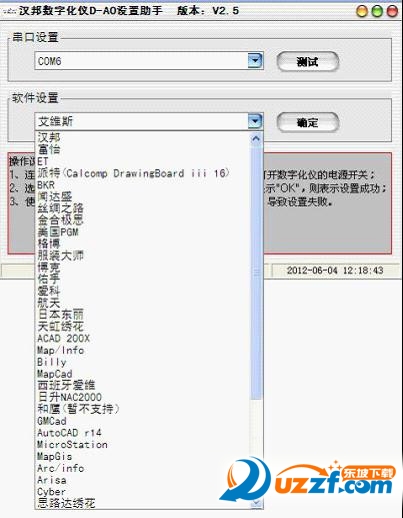
在很多专业的领域需要绘制非常专业的图形,单靠设计制图软件是远远不够的,所以必须要靠数字化仪软件来协助完成,东坡还来的汉邦数字化仪设置软件是专门帮助用户设置汉邦数字化仪D-A0的工具,下面有详细的教程,有需要的欢迎下载!
数字化仪是将图像(胶片或像片)和图形(包括各种地图)的连续模拟量转换为离散的数字量的装置,是在专业应用领域中一种用途非常广泛的图形输入设备。
1、第一次运行时,请点击regsvr.bat,该操作只需要运行一次;
2、点击D_A0.exe 运行。
3、根据具体的服装软件进行设置即可使用。
操作步骤
步骤一、连接好数字化仪电源线、数字化仪与计算机之间的串口线,然后打开电源;
步骤二、打开数字化仪服装软件设置助手软件,如下图所示;
步骤三、选择数字化仪与计算机的通讯串口,以及所要应用的服装CAD软件,然后点击“确定”即可。
使用注意
1、 使用本软件时,请先关闭掉服装CAD软件,以免串口被占用,导致设置不成功;
2、 当设置成功后,数字化仪会发出 “嘀”的一声响,同时设置助手设置状态区提示设置成功的信息;
3、 设置成功以后,参数会自动保存,下次使用该服装软件时,无需再进行设置。
4、 第一次安装完成后,有些软件需要重新启动计算机才能正常读图(如格博软件、和鹰软件等)。
一,“汉邦数字化仪D-A0设置助手”安装,安装步骤如下:
1.将随机光盘里面的文件保存在电脑D盘。
2.首先打开文件夹 ;其次打开文件
;其次打开文件 ;接着运行
;接着运行 最后将文件
最后将文件 发送至桌面快捷键方式。
发送至桌面快捷键方式。
3.打开 后,首先选择与数字化仪连接的串口,点击‘测试’看是否畅通;然后选择所要使用的软件,点击‘确认’,最后在窗口的左下角会显示OK,此时“汉邦数字化仪D-A0设置助手”设置完成。
后,首先选择与数字化仪连接的串口,点击‘测试’看是否畅通;然后选择所要使用的软件,点击‘确认’,最后在窗口的左下角会显示OK,此时“汉邦数字化仪D-A0设置助手”设置完成。
4.第一次安装完成后,有些软件需要重新启动计算机才能正常读图(如格博软件、和鹰软件等)。
5.此软件设置成功以后,随之可以关闭,在以后使用的时候都不需要重复打开和设置(更换其他服装软件时除外)。
二,“ET软件”连接数字化仪的步骤(以“ET软件2008”为例):
1.参考第一项,完成“汉邦数字化仪D-A0设置助手”的安装(注意选择ET软件)。
2.打开数字化仪并连接好电脑,再准备一张100*60CM矩形的白纸放在数字化仪上。
3.打开 →
→ → 简单校正 。
→ 简单校正 。
4.围绕矩形依次指示它的三个角(任意键),校正完成。
5.点击 后就可以开始读图了。
后就可以开始读图了。
6.按键说明:0:沙向点,1:曲线节点,3:刀口点,4:打孔点,5:网格点,6:环闭合点,7:信息输入,8:双刀口点,A:滚屏,D:删除当前点,E:保存文件,……
三,“富怡软件”连接数字化仪的步骤(以“RP CAD V8.0”为例):
1.参考第一项完成“汉邦数字化仪D-A0设置助手”的安装(注意选择富怡软件)。
2.打开数字化仪并连接好电脑。
3.打开 →
→ 。
。
4.点击 后就可以开始读图了。
后就可以开始读图了。
5.按键说明:1:点,2:闭合/完成,3:剪口点,C:复原,4:非放码/弧线点,5:尖褶点,6:钻孔点,D:布纹线/双刀口点,7:放码/弧线点,8:剪开线,9:眼位,9:眼位,E:放码,A:直线点,0:园点,B:扣位,F:辅佐功能。
四,“博克软件”连接数字化仪的步骤(以“博克2009版本”为例):
1.参考第一项完成“汉邦数字化仪D-A0设置助手”的安装(注意选择博克软件)。
2.打开数字化仪并连接好电脑。
3.打开 →
→ →
→ →数字化仪→
→数字化仪→ 。
。
4.点击确定后就可以开始读图了。
5.按键说明:A:起点,端点,布纹线端点,B:曲线自动园顺点,C:网状图中基码以外的任何放码点,D:撤销一步(生成裁片之前),E:结束当前部分的内部线,F:a.封闭外部线 b.输入布纹线 c.布纹线结束点并选择以下操作 输入A:单片 输入B:以第一条外部线对折 输入样片代码(选择样片名) 注:样片代码最后输入 此三项均为可选项,1:直线上的剪口点,2:带剪口的曲线上的放码点 封闭外部线后侧为沿线放码点,3:不带剪口曲线上的放码点,4:曲线转折放码点,不打断线,5:数字化仪输入下一版面,7:吸附到点上的内部线端点,8:吸附到线上的内部线端点,9:封闭内部圆形的始末端,0:内部标记点。
五,“力克软件”连接数字化仪的步骤(以ModarisV5R2为例):
1.参考第一项完成“汉邦数字化仪D-A3设置助手”的安装(注意选择力克软件)。
2.点击安装 ModarisV5R2 安装文件。
3.点击 设置模块安装文件夹下面的setup.exe安装,装好以后开始菜单里面会出现Digitizer 2.1选项。
4.把ModarisV5R2 破解文件下面的 ModarisV5R2.exe覆盖安装目录下面的 ModarisV5R2.exe。
5.打开数字化仪并连接好电脑。
6.从计算机开始菜单中找到 Digitizer 2.1,设置数字化仪串口 。
。
7.打开服装软件ModarisV5R2.exe ,新建款式,按大写N键,按F1键, 在软件的右下角游标图标处点击一下。 此时游标放到读图板上就可以读图了,首先按 游标2键布纹线。
六,“和鹰软件”连接数字化仪的步骤:
1.YIN-CAD安装包(有加密狗)里面的四个安装文件全部安装。
2.数字化仪设定,点击调入资料,选择GeminiWired.pd,再点击保存资料。
3.参考第一项完成“汉邦数字化仪D-A3设置助手”的安装(注意选择和鹰软件)。
4.重启一下电脑。
5.打开和鹰软件。
6.打开数字化仪并连接好电脑,现在就可以读图了。
七,“Billy软件”连接数字化仪的操作方法:
1.参考第一项完成“汉邦数字化仪D-A3设置助手”的安装(注意选择力克软件)。
2.重新启动电脑(非常关键)。
3.打开比力软件,点击放码进入。
4.在窗口菜单栏选择‘数字化仪’选项→‘设定大数字化仪’。
5.‘设定大数字化仪’中的设置参数如下:大数字化仪型号是CD Digitizer;通信串口是根据你实际串口选择。
6.确定保存‘设定大数字化仪’中的设置后再选择‘数字化仪’选项→数字化仪输入。
7.此时设定OK,可以通过数字化仪读图了。
8.按键说明:4布纹线、0起点 直线、3曲线、B闭合、F完成。
八,“格博软件”连接数字化仪的操作方法:
1.完成读图板与格搏连接。
2.在格博里设置好“放缩表号”。
3.启动格搏读图程序(右下角小老鼠)。
4.点(A)读图板上“开始读图”。
5.用(A)点入款试名:数字字母都可以如:A001。结束按“E”。
6.样片类别:即样片编号,如共有5片,那第一片这样描述“5—1”(描第二片1改2)A点5一下,点横杆号“-”一下,A点1一下。注意杆号不能用减号代替。接着按E E。
7.A点“放缩表”一下,A点放缩表号一下。按E。
8.布纹线按AA,即头尾各一下,按E“即*”
9.开始沿板围边读图。转角点按“ABO”,曲点按“A”,剪口按“AC1”直至整圈,最后一点可不在起点上重按)。
10.A点单片闭合,A点“结束输入”,按E。
11.用(A)点入款试名:数字字母都可以如:A001。结束按“E”。
12.描第二片,注意款名编号:A001-1这样,不然会复盖前一个。步骤重复第一片过程。直到结束,关去读图板电源。
13.提示:游标按键上的E键代替*号,F键代替#号。
应用信息